Как да поправите таблет Amazon Fire, който не се включва

Сблъсквате се с проблем, при който таблетът Amazon Fire не се включва? Прочетете тази статия, за да откриете стъпка по стъпка методи за отстраняване на проблема.
Plex може понякога да показва различни грешки, когато се опитвате да пуснете видеоклип. Например, едно от най-често срещаните съобщения за грешка гласи следното: „Възникна грешка при опит за възпроизвеждане на този видеоклип.“ Проблемът е, че грешката продължава дори след рестартиране на приложението. Нека да видим какво още можете да направите, за да отстраните този проблем.
На първо място, не забравяйте да актуализирате своя Plex Media Server и приложението до най-новите версии. Ако получавате тази грешка на устройство с Android, отидете на Настройки и изберете Настройки за качество . След това активирайте опцията, която ви позволява да възпроизвеждате по-малки видеоклипове.
Ако изпитвате проблеми с честотната лента, Plex ще се опита да запази качеството на видеото, като възпроизвежда съдържанието като по-малък видеоклип. Имайте предвид, че възпроизвеждането на видео все още може понякога да спира, ако връзката е болезнено бавна.
Други потребители коригираха този проблем, като промениха аудио настройките си. Ако вашият филм има PCM 5.1 аудио запис в него, превключете го на DTS 5.1 и проверете дали грешката изчезва. Ако проблемът продължава, опитайте да преминете към AC3 и проверете резултатите. Преминаването към DTS 5.1, AC3 или нещо различно от PCM 5.1 свърши работа за много потребители.
Няколко потребители потвърдиха, че проблемът е изчезнал след деактивиране на настройката за преминаване на аудио (Настройки → Разширени → Плейър). Използвайте и това решение и проверете кое решение работи най-добре за вас.
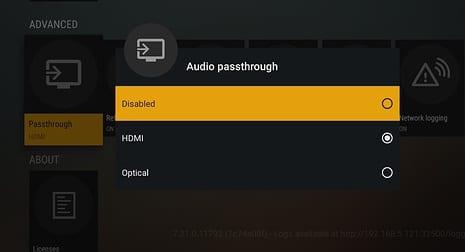
Ако Plex не успее да възпроизведе вашите видеоклипове, деактивирайте новия плейър, както и настройката за максимално ниво H264. Освен това възпроизвеждайте по-малки видеоклипове и превключвайте PCM 5.1 аудио записи към DTS 5.1 или AC3. Все още ли изпитвате същата грешка? Уведомете ни в коментарите по-долу.
Сблъсквате се с проблем, при който таблетът Amazon Fire не се включва? Прочетете тази статия, за да откриете стъпка по стъпка методи за отстраняване на проблема.
Bluetooth ви позволява да свързвате устройства и аксесоари с Windows 10 към вашия компютър без нужда от кабели. Открийте как да решите проблеми с Bluetooth.
Вашият телевизор показва ли черен екран или съобщение „Няма сигнал“, когато е свързан към вашата PlayStation 5? Проблемите може да са свързани с HDMI кабела, портовете или настройките на телевизора.
Ако Microsoft Edge не открие валиден сертификат за сигурност за уеб страницата, която посещавате, ще я блокира.
Открийте какво може да направи безопасен режим на Android и как може да помогне на устройството ви с Android да функционира правилно.
Постоянното прекъсване и повторно свързване на Skype показва, че мрежовата ви връзка не е стабилна или нямате достатъчно честотна лента.
Ако браузърът ви не може да установи връзка с вашето настолно приложение 1Password, актуализирайте компютъра си, излезте от 1Password и рестартирайте машината си.
Ако не можете да изпращате снимки, видеоклипове или други файлове чрез WhatsApp, файловият формат може да не се поддържа. Или това може да е временен проблем.
Ако 1Password не успее да потвърди подписа на кода на Chromes, изчистете кеша на браузъра си и деактивирайте всички разширения на браузъра, с изключение на 1Password.
Камерата от вашето Android устройство може да спре да работи по всяко време по различни причини. Опитайте тези полезни съвети, за да го поправите.
Ако не можете да влезете в акаунта си в QuickBooks, използвайте алтернативна връзка за вход. След това добавете QuickBooks като доверен сайт и изчистете своя DNS.
Вижте как можете да ускорите компютъра си и накрая да го направите отново бърз. Вземете съветите, от които се нуждаете, за да поправите бавен компютър.
Ако Gboard случайно спря да работи, принудително излезте от приложението и рестартирайте устройството си с Android. Уверете се, че Gboard е зададен като клавиатура по подразбиране.
Ако 1Password не може да достигне до сървъра, настройте настройките на браузъра си, за да разрешите всички бисквитки и актуализирайте версията на браузъра си.
Thunderbird понякога може да изведе грешка, която казва, че връзката с имейл сървъра е нулирана. Деактивирайте антивирусната си програма, за да отстраните проблема.
За да коригирате грешки в медийния процес на Android, изчистете кеша, проверете за актуализации, извадете SD картата и проверете дали грешката е изчезнала.
Ако използвате OneNote за мрежата, можете да експортирате и импортирате само файловете, съхранени в личния ви акаунт в OneDrive.
Microsoft Photos може понякога да замръзне и да се срине при импортиране на снимки от iPhone устройства. Ремонтът на приложението трябва да помогне.
Има моменти, когато Chrome не предлага никакво обяснение защо изтеглянето е неуспешно. Но добре да ви покажа как да отстраните проблема.
Има две основни причини, поради които LastPass не успява да попълни автоматично вашата информация за вход: или функцията е деактивирана, или нещо, което я блокира.
Разберете как да се справите с грешката “Aw, Snap!” в Chrome, с списък на ефективни методи за решаване на проблема и достъп до сайтовете, които желаете.
Spotify може да има различни обичайни грешки, като например музика или подкасти, които не се възпроизвеждат. Това ръководство показва как да ги поправите.
Изчистете историята на изтеглените приложения в Google Play, за да започнете отначало. Предлагаме стъпки, подходящи за начинаещи.
Имали ли сте проблем с приложението Google, което показва, че е офлайн, въпреки че имате интернет на смартфона? Прочетете това ръководство, за да намерите доказаните решения, които работят!
Ако се чудите какво е този шумен термин fog computing в облачните технологии, то вие сте на правилното място. Четете, за да разберете повече!
В постоянно променящия се свят на смартфоните, Samsung Galaxy Z Fold 5 е чудо на инженерството с уникалния си сгъваем дизайн. Но както и да изглежда футуристично, той все още разчита на основни функции, които всички използваме ежедневно, като включване и изключване на устройството.
Ако не сте сигурни какво означават импресии, обхват и взаимодействие във Facebook, продължете да четете, за да разберете. Вижте това лесно обяснение.
Уеб браузърът Google Chrome предоставя начин да промените шрифтовете, които използва. Научете как да зададете шрифта по ваше желание.
Вижте какви стъпки да следвате, за да изключите Google Assistant и да си осигурите малко спокойствие. Чувствайте се по-малко наблюдавани и деактивирайте Google Assistant.
Как да конфигурирате настройките на блокера на реклами за Brave на Android, следвайки тези стъпки, които могат да се извършат за по-малко от минута. Защитете се от натрапчиви реклами, използвайки тези настройки на блокера на реклами в браузъра Brave за Android.



























